iPad 使用手册
- 欢迎使用
-
-
- 兼容 iPadOS 26 的 iPad 机型
- iPad mini(第 5 代)
- iPad mini(第 6 代)
- iPad mini (A17 Pro)
- iPad(第 8 代)
- iPad(第 9 代)
- iPad(第 10 代)
- iPad (A16)
- iPad Air(第 3 代)
- iPad Air(第 4 代)
- iPad Air(第 5 代)
- 11 英寸 iPad Air (M2)
- 13 英寸 iPad Air (M2)
- 11 英寸 iPad Air (M3)
- 13 英寸 iPad Air (M3)
- 11 英寸 iPad Pro(第 1 代)
- 11 英寸 iPad Pro(第 2 代)
- 11 英寸 iPad Pro(第 3 代)
- 11 英寸 iPad Pro(第 4 代)
- 11 英寸 iPad Pro (M4)
- 11 英寸 iPad Pro (M5)
- 12.9 英寸 iPad Pro(第 3 代)
- 12.9 英寸 iPad Pro(第 4 代)
- 12.9 英寸 iPad Pro(第 5 代)
- 12.9 英寸 iPad Pro(第 6 代)
- 13 英寸 iPad Pro (M4)
- 13 英寸 iPad Pro (M5)
- 设置基础功能
- 让 iPad 成为你的专属设备
- 在 iPad 上简化工作流程
- 充分利用 Apple Pencil
- 为儿童自定义 iPad
-
- iPadOS 26 的新功能
-
- 快捷指令
- 提示
- 版权和商标
在 iPad 上的 Safari 浏览器中打开和关闭标签页
使用标签页帮助你在多个打开的网页间导览。
在新标签页中打开链接
在 iPad 上前往 Safari 浏览器 App
 。
。按住链接,然后轻点“在后台打开”。
查看标签页的历史记录
你可以查看此标签页中之前访问过的网页。
在 iPad 上前往 Safari 浏览器 App
 。
。按住
 或
或  。
。
关闭标签页
在 iPad 上前往 Safari 浏览器 App
 。
。轻点
 ,然后轻点标签页右上角的
,然后轻点标签页右上角的  以关闭标签页。
以关闭标签页。
【提示】若要同时关闭此标签页组中的所有标签页,请按住 ![]() ,然后轻点“关闭所有 [数字] 个标签页”。
,然后轻点“关闭所有 [数字] 个标签页”。
打开最近关闭的标签页
在 iPad 上前往 Safari 浏览器 App
 。
。按住
 ,然后从最近关闭的标签页列表中进行选择。
,然后从最近关闭的标签页列表中进行选择。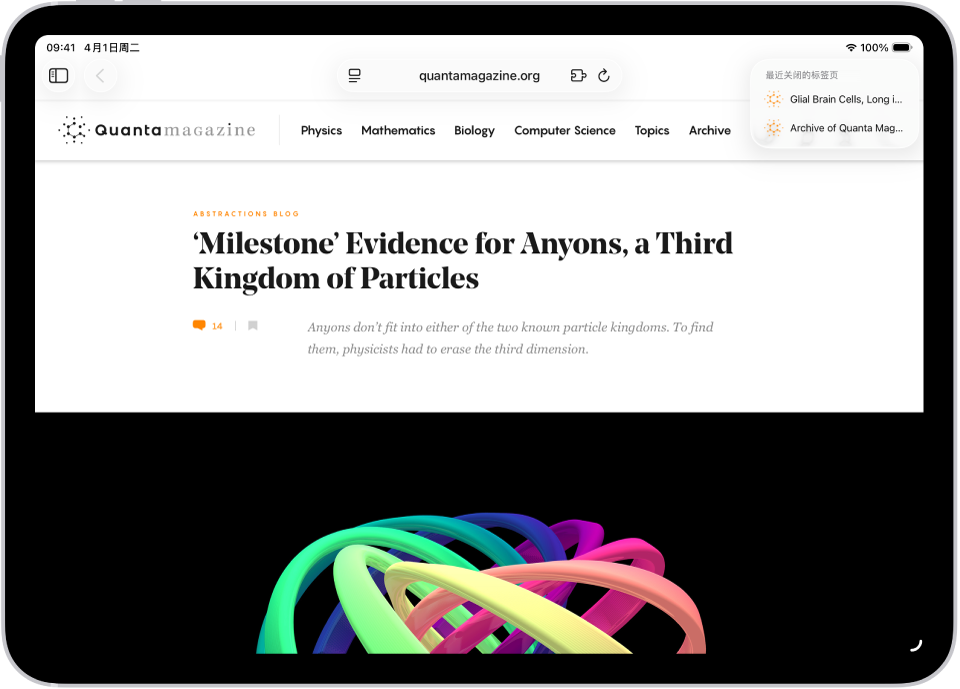
感谢您的反馈。